안녕하세요
금일은 데이터 베이스 지정하기 간단하게 이미지와 함께 설명하겠습니다.!
접속할 데이터를 먼저 찾아봐야하기때문에
CMD 를 검색 후 엔터를 쳐주세요!
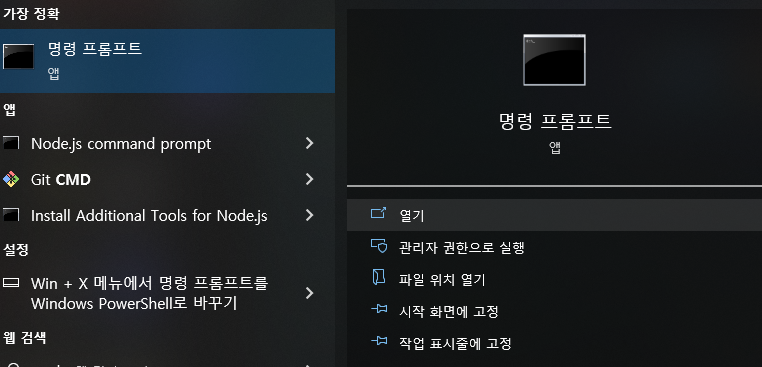
CMD가 켜졌으면 SQL접속을 위해
mysql –u root –p입력해주시면됩니다.
만약 입력하셨는데

'mysql'은(는) 내부 또는 외부 명령, 실행할 수 있는 프로그램, 또는
배치 파일이 아닙니다.
이렇게 나오셨다면
폴더 위치 지정을 하시는게 편하시는게 편하긴한데 이거는 추후
블로그 링크를 통해서 다시 작성을 해보겠습니다
cd C:\Program Files\MySQL\MySQL Server 8.0\bin이걸 작성해서 작동할 수 있도록 폴더를 이동할거에요!
[CD 명령어는 폴더 이동 윈도우 명령어입니다]

이렇게 위치가 이동이 되었다면

다시 입력해서 초기에 설정한 비밀번호를 입력해주세요!
아마 제 블로그를 보고 하셨다면
"1234" 이실겁니다!
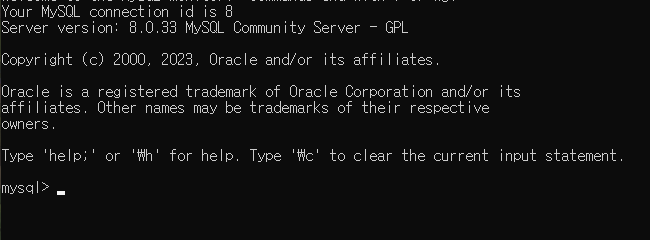
그럼 접속이 완료되어 위 사진과 같은 창이 생성이되죠!
SQL을 설치하셨으면 기본으로 설치된 데이터가 있기 때문에
show databases;를 입력하시면
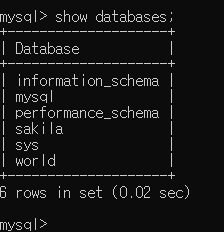
이렇게 리스트를 확인이 가능하실겁니다!
만약 사용하고싶으시다면
use 데이터베이스명;
이렇게 입력하시면됩니다
!!!
MySQL 안에서는 명령어를 실행시키기 위해서는 끝을 확인하기위해 세미콜론(;)을 반드시 마지막에 입력해주셔야합니다!
!!!
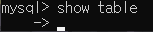
입력을 하지 않을 경우 이렇게 마무리 해달라 라고 내용이 계속 되며 실행이 안될거에요!
데이터베이스 리스트를 보았으니
이제 데이터 베이스를 선택한 후 무엇이 있는지 확인 해야하는데
데이터 베이스 안에는
테이블이라는 데이터가 있습니다
그래서 그 테이블을 확인 할 명령어는
show tables;입니다
입력을 하시면 이렇게 나올거에요!
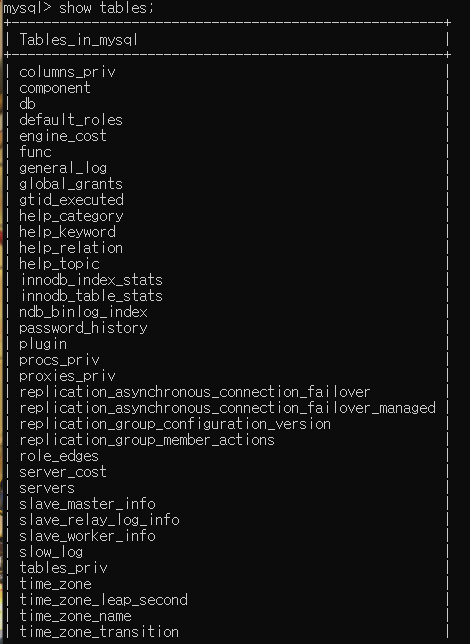
그 다음 테이블의 구조를 또 확인할려면
desc 테이블명;으로 입력하시면됩니다
desc servers; 이렇게 말이죠!
다음은 생성 삭제에 대해 작성해보겟습니다!
'개발 > SQL' 카테고리의 다른 글
| [SQL]6.이어서 실습하기! (0) | 2023.08.13 |
|---|---|
| ERROR 1046 (3D000): No database selected 해결방법! (0) | 2023.08.11 |
| [SQL]기초5. SQL 개요 및 실습 데이터 알아보기 (0) | 2023.08.11 |
| [SQL]기초4. 명령어 알기! SQL명령어 총정리 (0) | 2023.08.10 |
| [SQL]기초2.데이터베이스 생성 및 삭제 (0) | 2023.08.07 |

